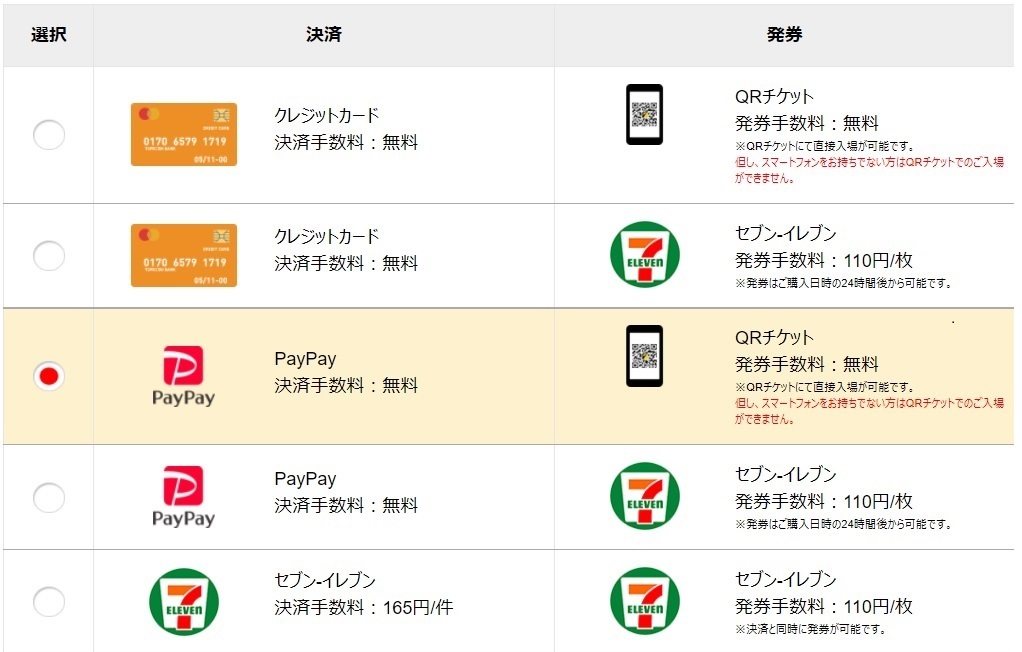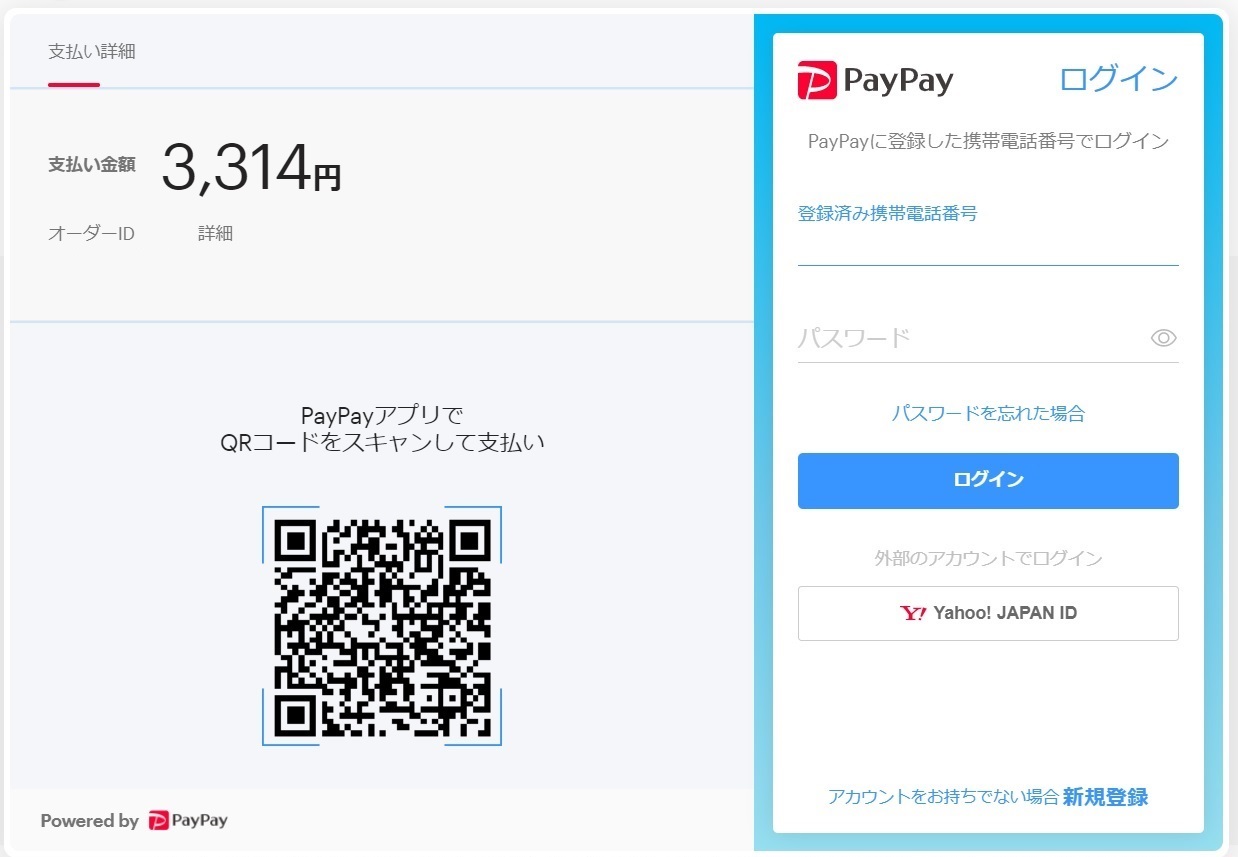ご利用ガイド
PayPay決済について
PayPayでの決済は、ご購入時に即時決済となります。 詳しくはこちら
- 注意事項
-
- 決済後の購入の変更・キャンセルはできませんのでご注意ください。
- PayPay決済について
-
PayPay決済を選択する場合は、事前にスマートフォンで下記の準備が必要となります。
・PayPayアプリのダウンロード
※パソコンではPayPayアプリのダウンロードができません。
・PayPay登録
・PayPayの支払い方法について
・決済方法確認画面での表示
・PC画面でのPayPay決済表示
1.スマートフォンで支払いをする
1-1.PayPayアプリで支払う
スマートフォンにダウンロードしているPayPayアプリと連携して、支払いをします。
・お支払い方法選択画面にてPayPay支払いを選択後、PayPayアプリが起動し支払いを完了させます。
・お支払いが完了し、しばらくすると自動でタカチケットサイトへ戻ります。
1-2.スマートフォンのブラウザで支払う
スマートフォンのブラウザからPayPayにログインして支払いをします。
スマートフォンのシークレットブラウザ、プライベートモードでのご利用はできません。
・お支払い方法選択画面にてPayPay支払いを選択後、PayPayの画面に切り替わるので、
PayPayに登録している携帯電話番号、パスワードを入力してログインします。
・SMS(ショートメッセージサービス)で送信された4桁の認証コードを入力します。
・[支払う]を選択します。
・お支払いが完了し、しばらくすると自動でタカチケットサイトへ戻ります。
2.パソコンで支払いをする
2-1.PayPayアプリで支払う
パソコンに表示されたQRコードをPayPayアプリで読み取って支払いします。
・お支払い方法選択画面にてPayPay支払いを選択後、PayPay決済画面に遷移します。
・パソコン画面にPayPayで支払うためのQRコードが表示されます。
・お持ちのスマートフォンのPayPayアプリを起動し[スキャン]を選択します。
・パソコン画面のQRコードをスマートフォンで読み取ります。
・スマートフォンのPayPay支払い画面で[支払う]を選択します。
・お支払いが完了し、しばらくするとパソコン画面が自動でタカチケットサイトへ戻ります。
2-2.パソコンのブラウザで支払う
パソコンからPayPayにログインして支払いをします。
・お支払い方法選択画面にてPayPay支払いを選択後、PayPayの画面に切り替わるので、
PayPayに登録している携帯電話番号、パスワードを入力してログインします。
・SMS(ショートメッセージサービス)で送信された4桁の認証コードを入力します。
・[支払う]を選択します。
・お支払いが完了し、しばらくすると自動でタカチケットサイトへ戻ります。